بسم الله و الحمد لله
اللهم صلى على سيدنا محمد و على أله
و صحبه أجمعين
Salam Sahabat Hanapi Bani.
Hai sahabat apakah anda pernah membutuhkan foto yang tidak ada backgroundnya ?. Tentunya pernah bukan, misalnya ingin membuat pas foto dengan warna backgroud merah atau biru. Nah untuk menghilangkan background atau latar belakang foto saat ini sudah sangat mudah dan otomatis. Tidak perlu skil edit photoshop anda sudah bisa Menghilangkan Background Foto Otomatis Tanpa Ribet.
Menghilangkan Background Foto bisa anda lakukan melalui HP Smartphone Android dan Komputer / Laptop. Jadi semisal hanya punya HP Smartphone saja, anda bisa menggunakan perangkat yang ada tentunya otomatis. Sangking otomatisnya anda hanya cukup upload foto dan menunggu beberapa saat saja foto anda sudah jadi. Sehingga anda tidak perlu mahir edit gambar dengan Photoshop atau aplikasi lainnya.
Selain menghilangkan atau hapus backgroud foto secara otomatis, proses ini juga langsung bisa diberi warna background seprti merah dan biru atau tanpa backgoung alias transparan. Dengan background transparan maka foto dapat kita pasang ke desain utama seperti spanduk, Video ucapan PPT Idul Fitri dan bingkai twibbon.
Cara ini bisa dikatakan juga sebagai cara crop foto, cara hapus background, cara menghilangkan background foto secara otomatis tanpa ribet. Nah seperti apa tutorialnya silahkan ikuti dan pahami tutorial yang akan kami bahas secara detail ini.
Cara Hapus Background Foto di HP Android dan Komputer
Baiklah pada kesempatan kali ini kami akan memberikan tutorial lengkap sesuia topik yang dibahas. Kami harapa anda membaca dengan teliti agar paham step by step yang kami berikan.
Tutorial via HP Smartphone Android
Untuk yang pertama kami bahas tutorial melalui HP Android, baiklah mari kita mulai tutorialnya dibawah ini
- Silahkan siapkan foto anda berformat Jpeg atau Png yang masih ada backgroudnya, pastikan fotonya terdapat fokus di wajah. Foto bisa lebih dari satu orang asallkan tetap fokus.
- Buka peramban / browser seperti Chrome, Mozilla, Opera dll.
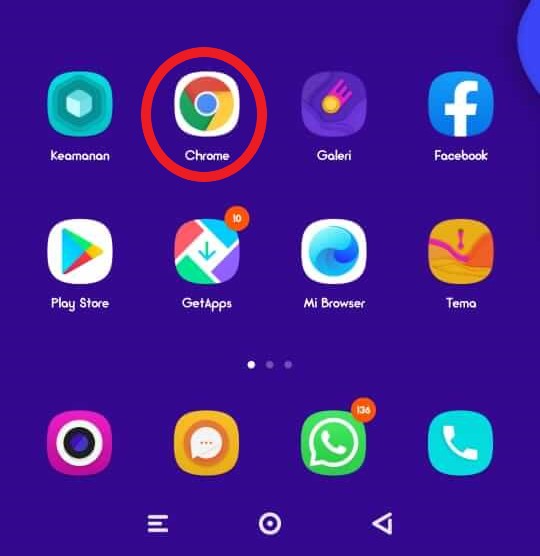
- Kemudian akses alamat berikut https://www.remove.bg/. (Sebenarnya banyak namun kami contohkan satu saja, untuk daftarnya akan kami bahas next artikel).
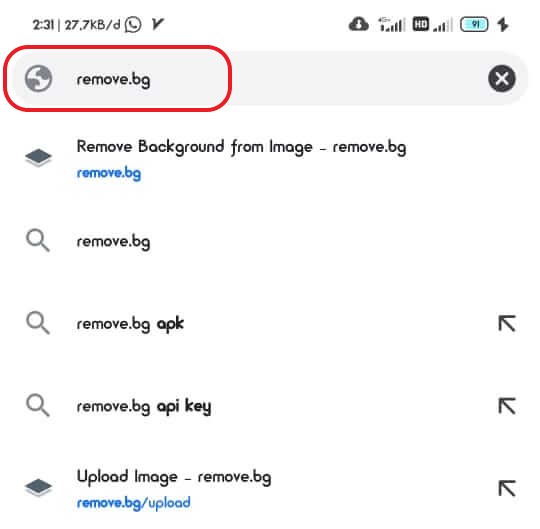
- Pastikan web diatas sudah terbuka 100% hingg siap digunakan.
- Setelah itu langsung klik sentuh pada tombol Upload Image. maka otomatis akan membuka Galeri di HP Android anda.
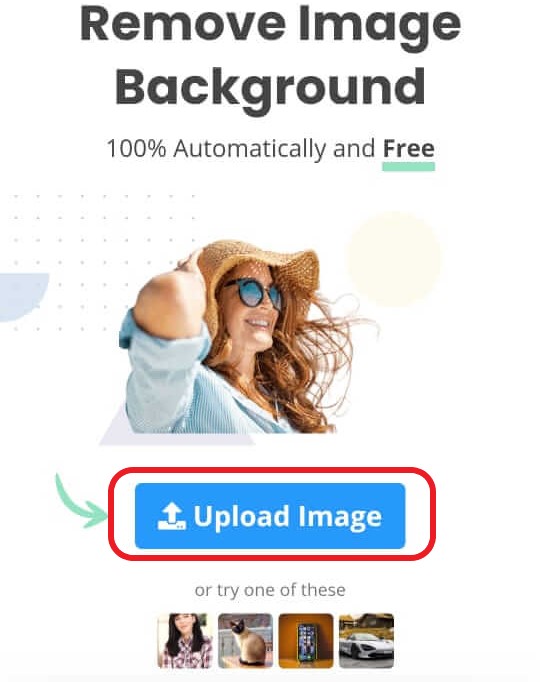
- Langsung saja pilih foto yang mau di Crop atau Hapus backgroundnya dengan klik foto kemudian klik selesai.
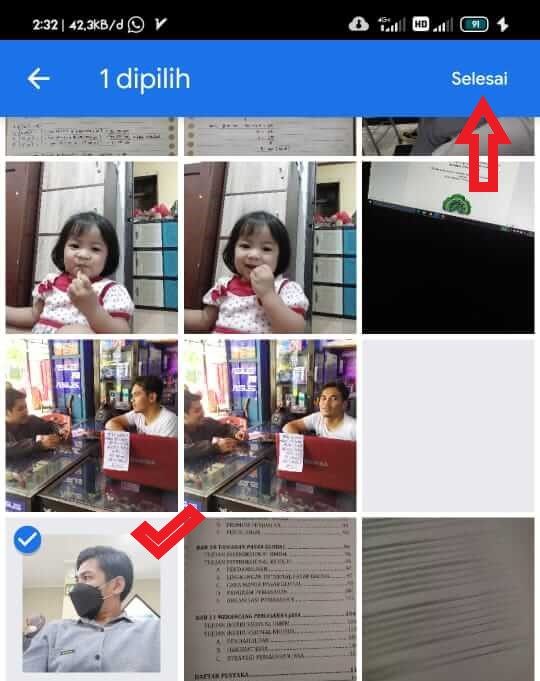
- Tunggu proses uploading dan dilanjutkan dengan Remove Backgroung hingga selesai. ( Proses Cara Menghilangkan Background Foto Otomatis di Android _
- Pastikan anda sudah melihat foto anda sudah terhapus backgroudnya.
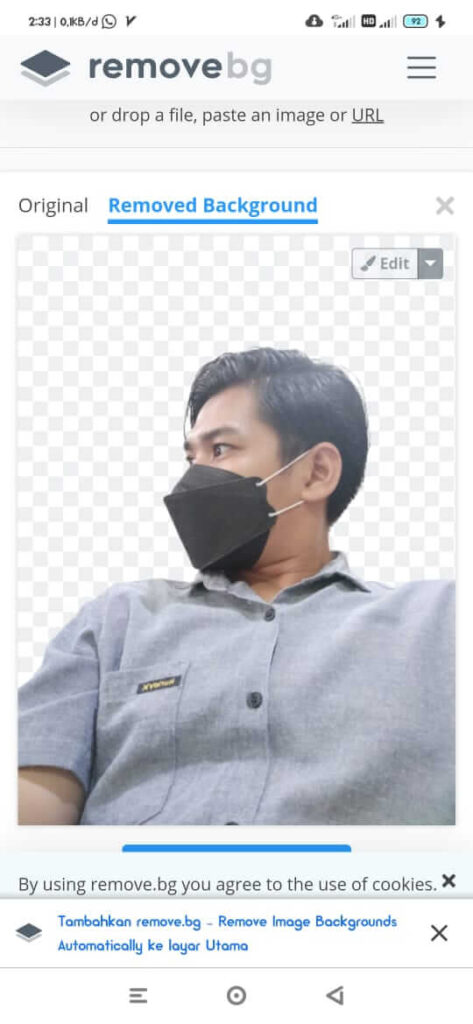
- Kemudian Scroll kebahwa sedikit dan Klik Download untuk menyimpan foto yang sudah tidak ada backgroundnya.
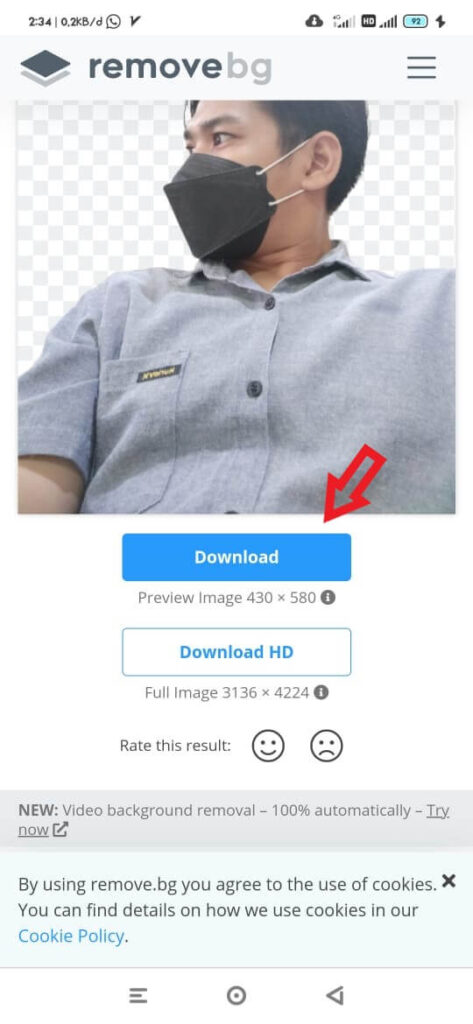
- Selesai foto anda sudah tersimpan di Hp Smartphone.

Itulah Cara Menghilangkan Background Foto Otomatis Tanpa Ribet melalui HP Smarphone Android dan Iphone juga bisa. Seperti apa yang kami utarakan tadi anda dapat hapus atau crop backgroud foto anda dengan mudah tanpa ribet.
Tutorial Via PC Komputer / laptop
Selanjutnya akan kami teruskan tutorilanya bagi pengguna Komputer PC/ laptop. Caranya hampir sama yang membedakan adalah tampilan dari inteface HP dengan Komputer. Baiklah silahkan ikuti tutorialnya berikut ini.
- Siapkan foto yag sudah ada di Komputer / Laptop anda.
- Buka Browser Google Chrome arau Mozilla Firefox.
- Kemudian akses alamat berikut https://www.remove.bg/.
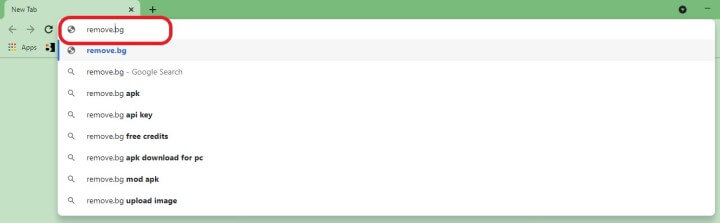
- Pastikan web diatas sudah terbuka 100% hingg siap digunakan.
- Kemudian Klik Upload Image.
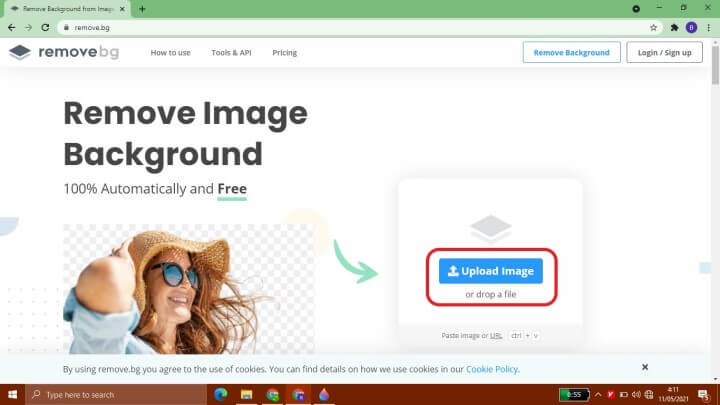
- Lalu pilih Foto yang sudah anda simpan pada Disk komputer / laptop anda, jik sudah Klik Ok.
- Tunggu proses uploading dan dilanjutkan dengan Remove Backgroung hingga selesai. ( Proses Menghilangkan Background Foto Otomatis di PC )
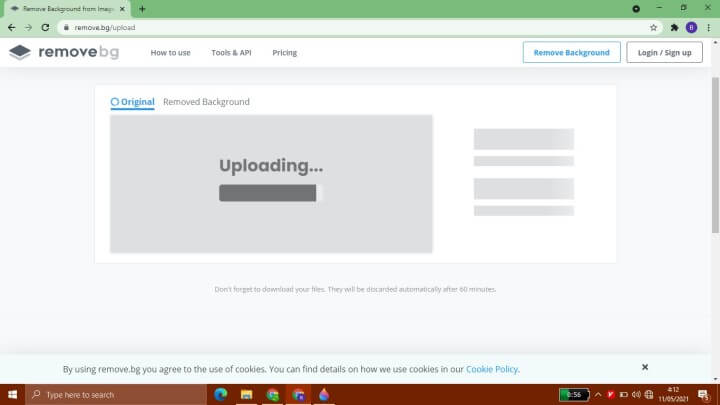
- Pastikan anda sudah melihat foto anda sudah terhapus backgroudnya.
- Kemudian Klik Download untuk menyimpan foto yang sudah tidak ada backgroundnya.
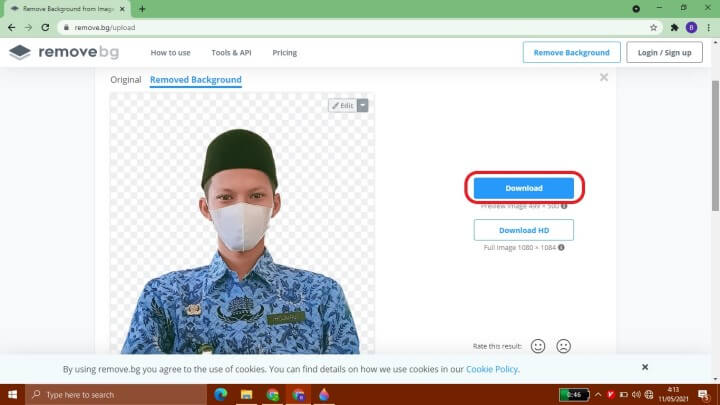
- Selesai, Kini foto anda sudah tidak ada backgroundnya.

Baiklah dua tutorila hapus background foto otomatis sudah kami bahas dengan detail. Semoga pembahasan mudah dipahami dan anda langsung bisa mempraktekannya sendiri. Tutorial versi Video juga sudah kami ikut sertakan jadi anda bisa lebih lengkap dan jelas.
Maka dari itu silahkan SHARE artikel ini ke sosial Media seperti Facebook, Instagram, Twitter , Tiktok. Hal ini untuk mendukung web kami agar senantiasa aktif dan terus berbagi informasi bermanfaat lainnya.
Kami kira sudah cukup pembahasan kali ini, Semoga tutorial tentang "Cara Hapus Background Foto Otomatis di HP & PC" tanpa ribet ini bermanfaat bagi anda semunya. Akhir kata kami ucapkan terima kasih.
Gabung bersama kami;
Youtube ;(Klik DISINI)
WA 1 ; (Klik DISINI)
WA 2 ; (Klik DISINI)
WA 3 ; (Klik DISINI)
WA 4 ; (Klik DISINI)
Telegram ; (Klik DISINI)
Bip ; (Klik DISINI)


